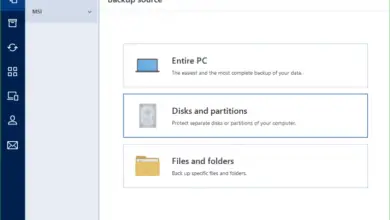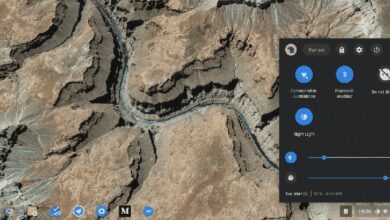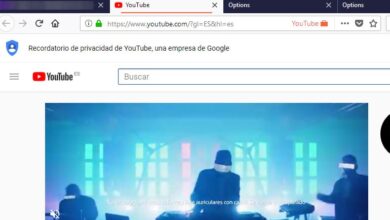Comment afficher la météo de votre ville sur l’écran de verrouillage de Windows 10
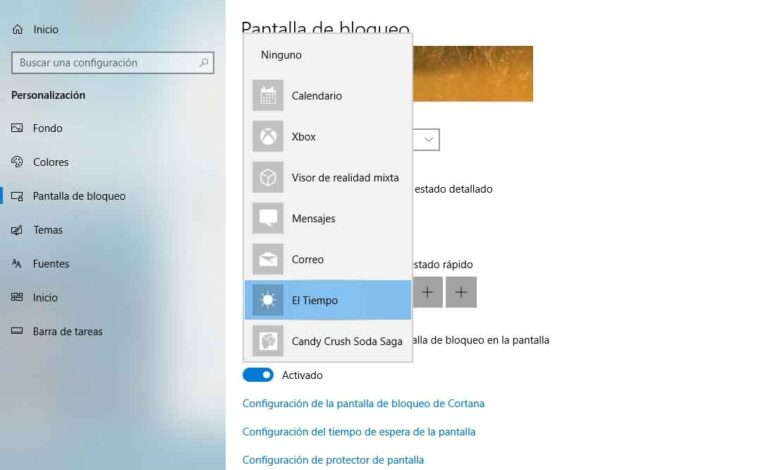
Il existe de nombreuses applications préinstallées dans Windows 10, beaucoup d’entre elles peuvent nous être utiles tandis que beaucoup d’autres ne seront jamais utilisées. Cependant, il y en a qui, même s’ils ne l’utilisent jamais, peuvent être utiles. Nous nous référons à l’application El Tiempo dans Windows 10 , un outil que Microsoft propose pour que les utilisateurs du système puissent savoir quelle sera la météo dans leurs villes et que sûrement la grande majorité ne s’est jamais ouverte sur leur bureau. Cependant, connaître la météo qu’il fera chaque jour peut être une information utile, par conséquent, nous allons montrer comment afficher la météo dans votre ville sur l’écran de verrouillage de Windows 10.
De cette façon, nous pouvons savoir quel temps il fera chaque jour dans notre ville ou où nous en sommes au moment où nous allumons l’ordinateur et sans avoir à ouvrir l’application Windows 10 Weather ou d’autres applications similaires. L’écran de verrouillage est ce que nous devons traverser chaque fois que nous allumons l’ordinateur, juste avant d’entrer notre mot de passe Windows et celui qui s’affiche lorsque nous verrouillons l’ordinateur.
Étapes à suivre pour afficher la météo de votre ville sur l’écran de verrouillage de Windows 10
Pour ancrer ces informations sur l’écran de verrouillage, il n’est pas nécessaire d’utiliser une application tierce, car il est possible de configurer cette option à partir des paramètres de Windows 10. Pour ce faire, la première chose à faire est d’ouvrir le page de configuration Windows 10 et une fois sur place, parcourez les options de personnalisation> Écran de verrouillage
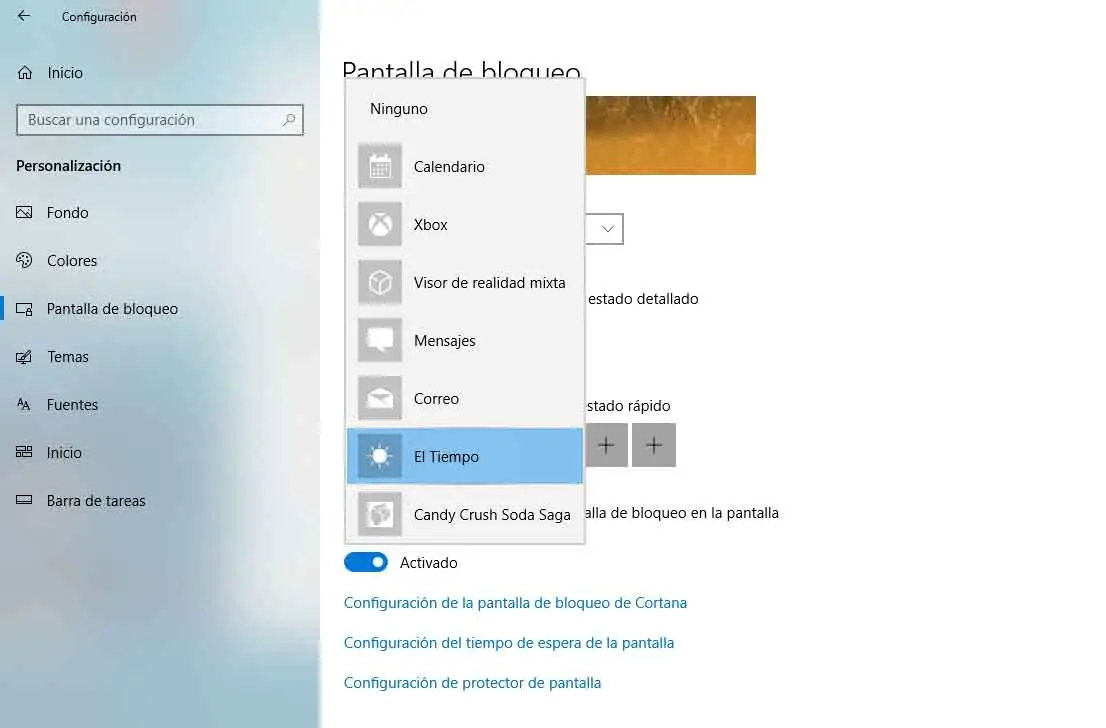 Parmi les options de l’écran de verrouillage, nous trouvons l’image d’arrière-plan, l’option permettant de choisir une application pour afficher l’état détaillé, choisissez les applications pour afficher un état rapide, le commutateur pour afficher l’image d’arrière-plan de l’écran de verrouillage dans celui de la connexion et une série de lien vers les paramètres d’autres éléments de l’écran de blocage tels que Cortana, délai d’expiration et l’économiseur d’écran.
Parmi les options de l’écran de verrouillage, nous trouvons l’image d’arrière-plan, l’option permettant de choisir une application pour afficher l’état détaillé, choisissez les applications pour afficher un état rapide, le commutateur pour afficher l’image d’arrière-plan de l’écran de verrouillage dans celui de la connexion et une série de lien vers les paramètres d’autres éléments de l’écran de blocage tels que Cortana, délai d’expiration et l’économiseur d’écran.
Dans ce cas, l’option qui nous intéresse est Choisir une application pour afficher le statut détaillé . Là, nous allons cliquer sur l’icône de l’application qui s’affiche par défaut et lors de l’affichage des options disponibles, nous choisirons l’application Météo Windows 10. Une fois cela fait, nous pouvons bloquer l’ordinateur et vérifier comment les prévisions météo nous apparaissent Aujourd’hui dans notre ville. Il se peut que nous devions ouvrir l’application Windows 10 Weather pour indiquer notre emplacement ou autoriser sa prise automatique.
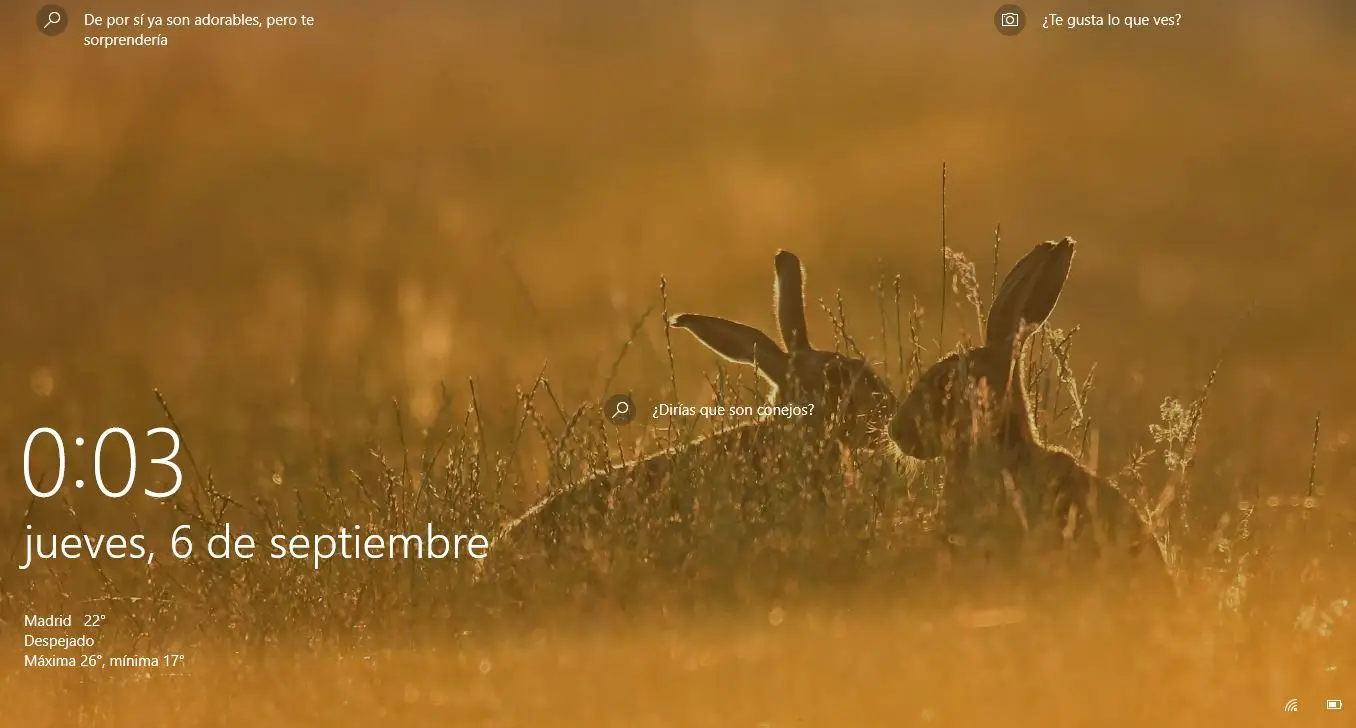
À partir de ce moment, chaque fois que nous allumons l’équipement et le verrouillons, nous verrons en bas de l’écran de verrouillage des informations sur la ville dans laquelle nous nous trouvons et les prévisions météorologiques pour chaque jour, y compris les degrés de maximum et de minimum attendus.